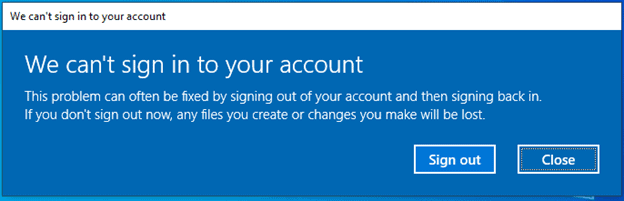Microsoft fornisce una soluzione alternativa per il problema di accesso "Impossibile accedere al tuo account" in Windows 10
2 minuto. leggere
Aggiornato su
Leggi la nostra pagina informativa per scoprire come puoi aiutare MSPoweruser a sostenere il team editoriale Per saperne di più
Alcuni addetti ai lavori di Windows 10 nella build 20226 hanno segnalato di non essere in grado di accedere ai propri profili utente come previsto.
Microsoft ha ora fornito una soluzione per aiuto con il problema. È destinato solo alla build 20226 e non si applica agli utenti di una build diversa.
Per aggirare questo problema, completare i seguenti passaggi:
Note:: i passaggi inclusi presuppongono che l'installazione di Windows sia predefinita sull'unità C:. Se hai installato Windows su una lettera di unità diversa, sostituisci c: con la lettera di unità corretta per la tua installazione.
Se il tuo account è un account amministratore sul dispositivo interessato:
- Quando viene visualizzata la finestra di dialogo "Impossibile accedere al tuo account", fai clic sul pulsante Chiudi.
- Apri una finestra del prompt dei comandi con privilegi elevati.
- Immettere e inviare i seguenti comandi una riga alla volta:
- cd c:\utenti\%nomeutente%
- takeown / F ntuser.dat *
- icacls ntuser.dat * / reset
- icacls ntuser.dat * / setowner "SYSTEM"
- Disconnessione.
- Non vedrai più la finestra di dialogo sopra al tuo prossimo accesso.
Se il tuo account NON è un account amministratore sul dispositivo interessato:
- Quando viene visualizzata la finestra di dialogo "Impossibile accedere al tuo account", fai clic sul pulsante Chiudi.
- Apri una finestra del prompt dei comandi standard.
- Immettere il seguente comando:
- Echo% nomeutente%
- (Prendi nota del nome utente restituito, lo utilizzerai nel passaggio 6)
- Chiudi la finestra del prompt dei comandi standard.
- Apri una finestra del prompt dei comandi con privilegi elevati.
- Immettere e inviare i seguenti comandi una riga alla volta:
- cd c:\utenti\nome utente
- takeown / F ntuser.dat *
- icacls ntuser.dat * / reset
- icacls ntuser.dat * / setowner "SYSTEM"
- disconnessione
- Non vedrai più la finestra di dialogo precedente al tuo prossimo accesso
Se questi passaggi non risolvono il problema nella build 20226, puoi anche completare un rollback alla build precedente per ignorare. È quindi possibile reinstallare la build 20226 e non si verificherà il problema una seconda volta.
La causa del bug è stata identificata e si sta sviluppando una correzione.